
Installation par connexion SMB
Opérations requises pour utiliser cette fonction (pour l'administrateur)
Configurez l'environnement d'exploitation SMB.
La manière de configurer le réglage est expliquée en prenant Web Connection comme exemple. Pour des détails, voir ici.
Sous Windows 8/8.1/Server 2012/Server 2012 R2
Vous pouvez installer le pilote d'imprimante par détection automatique de l'imprimante sur le réseau ou en créant un nouveau port.
Vous devez posséder des privilèges d'administrateur pour effectuer cette tâche.
Vous devez connecter cette machine au réseau avant de l'allumer pour pouvoir rechercher l'imprimante pendant l'installation.
Insérez le CD-ROM du pilote d'imprimante dans le lecteur CD-ROM de l'ordinateur.
Affichez la fenêtre de l'imprimante.
Sous Windows 8.1, cliquez sur [
 ] dans la fenêtre Démarrer, puis cliquez sur [Panneau de configuration] - [Matériel et audio] - [Afficher les périphériques et imprimantes].
] dans la fenêtre Démarrer, puis cliquez sur [Panneau de configuration] - [Matériel et audio] - [Afficher les périphériques et imprimantes].
Sous Windows 8, effectuez un clic droit sur la fenêtre Démarrer, puis cliquez sur [Toutes les applications] - [Panneau de configuration] - [Matériel et audio] - [Afficher les périphériques et imprimantes].
Sous Windows Server 2012/Server 2012 R2, ouvrez la fenêtre Démarrer, puis cliquez sur [Panneau de configuration] - [Matériel] - [Afficher les périphériques et imprimantes].
Sélectionnez Ajouter une imprimante.
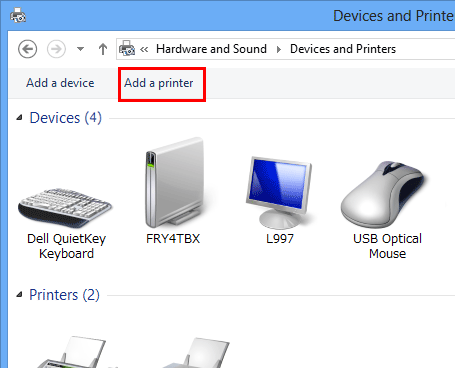
L'assistant [Ajout d'imprimante] s'ouvre.
Sélectionnez votre machine sur la liste et cliquez sur [Suivant].
Si aucune imprimante n'est détectée, redémarrez cette machine.
Sélectionnez une imprimante dans "\\name-NetBIOS\nom-service-impression".
Pour vérifier le nom NetBIOS et imprimer le nom de service, sélectionnez [Utilitaire] - [Réglages Administrateur] - [Réglage Réseau] - [Réglage SMB] - [Réglages Impression] sur cette machine.
La recherche sur la liste entière des imprimantes peut prendre un certain temps.
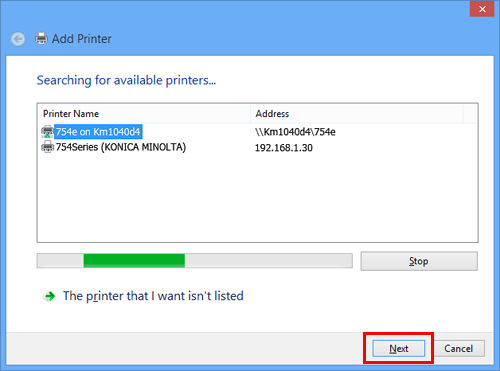
Cliquez sur [OK].
Cliquez sur [Disque fourni...].
Cliquez sur [Parcourir...].
Sélectionnez le dossier sur le CD-ROM contenant le pilote d'imprimante souhaité, puis cliquez sur [Ouvrir].
Sélectionnez le dossier en fonction du pilote d'imprimante, du système d'exploitation, et de la langue à utiliser.
Pilotes d'imprimante disponibles : pilote PCL, pilote PS, et pilote XPS
Cliquez sur [OK].
La liste [Imprimantes] apparaît.
Cliquez sur [Suivant].
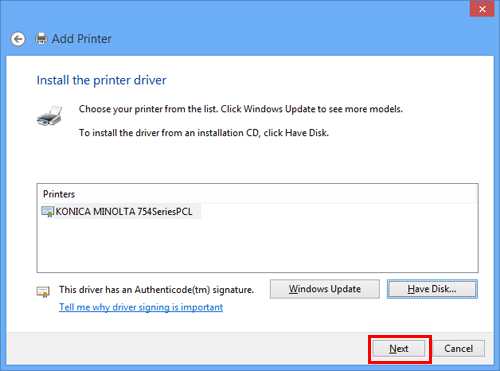
Suivez les instructions des pages consécutives.
Si la fenêtre [Contrôle de compte d'utilisateur] apparaît, cliquez sur [Continuer] ou [Oui].
Cliquez sur [Terminer].
Lorsque l'installation est terminée, assurez-vous que l'icône de l'imprimante installée est affichée dans la fenêtre [Périphériques et imprimantes].
Sortez le CD-ROM du lecteur de CD-ROM.
Ceci termine le processus d'installation du pilote d'imprimante.
La procédure pour installer le pilote d'imprimante en créant un nouveau port es la suivante :
Vous devez posséder des privilèges d'administrateur pour effectuer cette tâche.
Vous devez connecter cette machine au réseau avant de l'allumer pour pouvoir rechercher l'imprimante pendant l'installation.
Insérez le CD-ROM du pilote d'imprimante dans le lecteur CD-ROM de l'ordinateur.
Affichez la fenêtre de l'imprimante.
Sous Windows 8.1, cliquez sur [
 ] dans la fenêtre Démarrer, puis cliquez sur [Panneau de configuration] - [Matériel et audio] - [Afficher les périphériques et imprimantes].
] dans la fenêtre Démarrer, puis cliquez sur [Panneau de configuration] - [Matériel et audio] - [Afficher les périphériques et imprimantes].
Sous Windows 8, effectuez un clic droit sur la fenêtre Démarrer, puis cliquez sur [Toutes les applications] - [Panneau de configuration] - [Matériel et audio] - [Afficher les périphériques et imprimantes].
Sous Windows Server 2012/Server 2012 R2, ouvrez la fenêtre Démarrer, puis cliquez sur [Panneau de configuration] - [Matériel] - [Afficher les périphériques et imprimantes].
Sélectionnez Ajouter une imprimante.
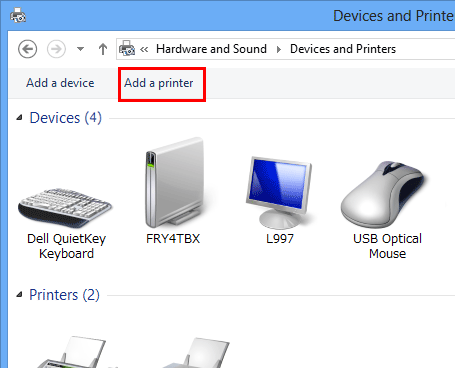
Dans la fenêtre affichant l'imprimante détectée, cliquez sur [L'imprimante voulue n'est pas dans la liste].
Cliquez sur [Ajouter une imprimante locale ou réseau avec des paramètres manuels].
Cliquez sur [Créer un nouveau port :], puis sélectionnez [Port local].
Cliquez sur [Suivant].
Spécifiez l'adresse IP et le port.
Entrez le "\\nom NetBIOS\nom de service d'impression" dans la case [Entrer un nom de port].
Pour entrer le nom NetBIOS et imprimer le nom de service, sélectionnez [Utilitaire] - [Réglages Administrateur] - [Paramètres réseau] - [Réglage SMB] - [Réglages Impression] sur cette machine.
Cliquez sur [OK].
Cliquez sur [Disque fourni...].
Cliquez sur [Parcourir...].
Sélectionnez le dossier sur le CD-ROM contenant le pilote d'imprimante souhaité, puis cliquez sur [Ouvrir].
Sélectionnez le dossier en fonction du pilote d'imprimante, du système d'exploitation, et de la langue à utiliser.
Pilotes d'imprimante disponibles : pilote PCL, pilote PS, et pilote XPS
Cliquez sur [OK].
La liste [Imprimantes] apparaît.
Cliquez sur [Suivant].
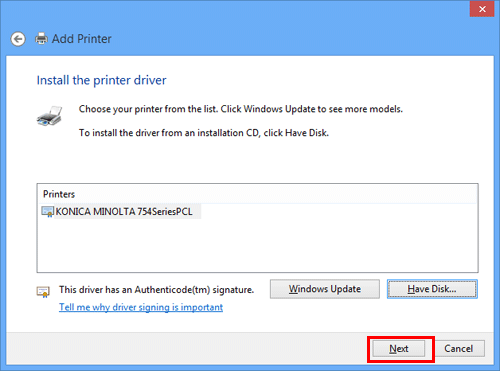
Suivez les instructions des pages consécutives.
Si la fenêtre [Contrôle de compte d'utilisateur] apparaît, cliquez sur [Continuer] ou [Oui].
Cliquez sur [Terminer].
Lorsque l'installation est terminée, assurez-vous que l'icône de l'imprimante installée est affichée dans la fenêtre [Périphériques et imprimantes].
Sortez le CD-ROM du lecteur de CD-ROM.
Ceci termine le processus d'installation du pilote d'imprimante.
Sous Windows Vista/7/Serveur 2008/Serveur 2008 R2
Vous pouvez installer le pilote d'imprimante par détection automatique de l'imprimante sur le réseau ou en créant un nouveau port.
La procédure pour installer le pilote d'imprimante par détection automatique de l'imprimante sur le réseau est la suivante :
Vous devez posséder des privilèges d'administrateur pour effectuer cette tâche.
Vous devez connecter cette machine au réseau avant de l'allumer pour pouvoir rechercher l'imprimante pendant l'installation.
Insérez le CD-ROM du pilote d'imprimante dans le lecteur CD-ROM de l'ordinateur.
Affichez la fenêtre de l'imprimante.
Sous Windows 7/Server 2008 R2, sélectionnez [Périphériques et imprimantes] depuis le menu Démarrer.
Si [Périphériques et Imprimantes] ne s'affiche pas, sélectionnez [Panneau de configuration] - [Matériel et audio], et cliquez sur [Afficher les périphériques et imprimantes]. Si le [Panneau de contrôle] s'affiche par icônes, double-cliquez sur [Périphériques et imprimantes].
Sous Windows Vista/Serveur 2008, cliquez sur [Panneau de configuration] - [Matériel et son] - [Imprimante] dans le menu Démarrer. Si le [Panneau de configuration] est affiché en vue classique, double-cliquez sur [Imprimantes].
Sélectionnez Ajouter une imprimante.
Sous Windows 7/Serveur 2008 R2, cliquez sur [Ajouter une imprimante].

Sous Windows Vista/Serveur 2008, cliquez sur [Ajouter une imprimante].
Sous Windows Vista :

Sous Windows Server 2008 :

L’assistant [Ajout d'imprimante] apparaît.
Cliquez sur [Ajouter une imprimante réseau, sans fil ou Bluetooth].

Les imprimantes connectées sont détectées.
Sélectionnez votre machine sur la liste et cliquez sur [Suivant].
Si aucune imprimante n'est détectée, redémarrez cette machine.
Sélectionnez une imprimante dans "\\name-NetBIOS\nom-service-impression".
Pour vérifier le nom NetBIOS et imprimer le nom de service, sélectionnez [Utilitaire] - [Réglages Administrateur] - [Réglage Réseau] - [Réglage SMB] - [Réglages Impression] sur cette machine.
La recherche sur la liste entière des imprimantes peut prendre un certain temps.
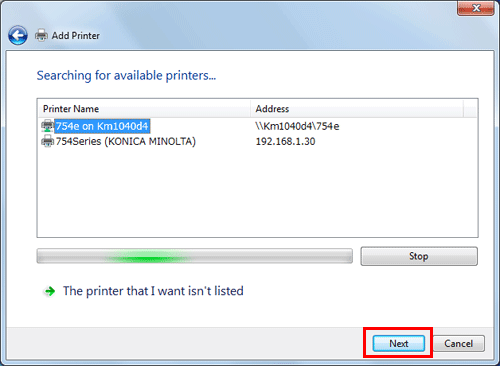
Cliquez sur [OK].
Cliquez sur [Disque fourni...].
Cliquez sur [Parcourir...].
Sélectionnez le dossier sur le CD-ROM contenant le pilote d'imprimante souhaité, puis cliquez sur [Ouvrir].
Sélectionnez le dossier en fonction du pilote d'imprimante, du système d'exploitation, et de la langue à utiliser.
Pilotes d'imprimante disponibles : pilote PCL, pilote PS, et pilote XPS
Cliquez sur [OK].
La liste [Imprimantes] apparaît.
Cliquez sur [OK].
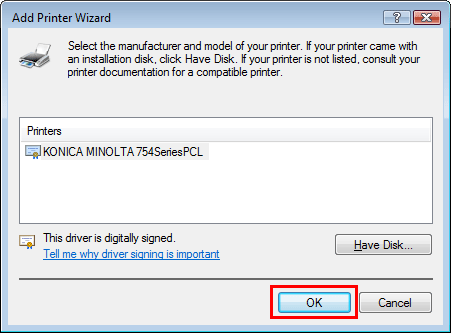
Suivez les instructions des pages consécutives.
Si la fenêtre [Contrôle de compte d'utilisateur] apparaît, cliquez sur [Continuer] ou [Oui].
Cliquez sur [Terminer].
Lorsque l'installation est terminée, assurez-vous que l'icône de l'imprimante installée est affichée dans la fenêtre [Imprimantes] ou [Périphériques et imprimantes].
Sortez le CD-ROM du lecteur de CD-ROM.
Ceci termine le processus d'installation du pilote d'imprimante.
La procédure pour installer le pilote d'imprimante en créant un nouveau port es la suivante :
Vous devez posséder des privilèges d'administrateur pour effectuer cette tâche.
Vous devez connecter cette machine au réseau avant de l'allumer pour pouvoir rechercher l'imprimante pendant l'installation.
Insérez le CD-ROM du pilote d'imprimante dans le lecteur CD-ROM de l'ordinateur.
Affichez la fenêtre de l'imprimante.
Sous Windows 7/Server 2008 R2, sélectionnez [Périphériques et imprimantes] depuis le menu Démarrer.
Si [Périphériques et Imprimantes] ne s'affiche pas, sélectionnez [Panneau de configuration] - [Matériel et audio], et cliquez sur [Afficher les périphériques et imprimantes]. Si le [Panneau de contrôle] s'affiche par icônes, double-cliquez sur [Périphériques et imprimantes].
Sous Windows Vista/Serveur 2008, cliquez sur [Panneau de configuration] - [Matériel et son] - [Imprimante] dans le menu Démarrer. Si le [Panneau de configuration] est affiché en vue classique, double-cliquez sur [Imprimantes].
Sélectionnez Ajouter une imprimante.
Sous Windows 7/Serveur 2008 R2, cliquez sur [Ajouter une imprimante].

Sous Windows Vista/Serveur 2008, cliquez sur [Ajouter une imprimante].
Sous Windows Vista :

Sous Windows Server 2008 :

L'assistant [Ajout d'imprimante] s'ouvre.
Cliquez sur [Ajouter une imprimante locale].

La boîte de dialogue [Choisir un port d'imprimante] apparaît.
Cliquez sur [Créer un nouveau port :], puis sélectionnez [Port local].
Cliquez sur [Suivant].
Spécifiez l'adresse IP et le port.
Entrez le "\\nom NetBIOS\nom de service d'impression" dans la case [Entrer un nom de port].
Pour entrer le nom NetBIOS et imprimer le nom de service, sélectionnez [Utilitaire] - [Réglages Administrateur] - [Réglage Réseau] - [Réglage SMB] - [Réglages Impression] sur cette machine.
Cliquez sur [Suivant].
Si la boîte de dialogue [Informations de port supplémentaires requises] apparaît passez l'étape 9.
Si la boîte de dialogue [Installer le pilote d'imprimante] apparaît, passez à l'étape 12.
Cochez la case [Personnalisé], et cliquez sur [Paramètres...].
Ajustez les réglages en fonction du port, puis cliquez sur [OK].
Cliquez sur [Suivant] ou [OK].
La boîte de dialogue [Installer le pilote d'imprimante] apparaît.
Cliquez sur [Disque fourni...].
Cliquez sur [Parcourir...].
Sélectionnez un dossier de pilotes d'imprimante souhaité sur le CD-ROM, puis cliquez sur [Ouvrir].
Sélectionnez le dossier en fonction du pilote d'imprimante, du système d'exploitation, et de la langue à utiliser.
Pilotes d'imprimante disponibles : pilote PCL, pilote PS, et pilote XPS
Cliquez sur [OK].
La liste [Imprimantes] apparaît.
Cliquez sur [Suivant].
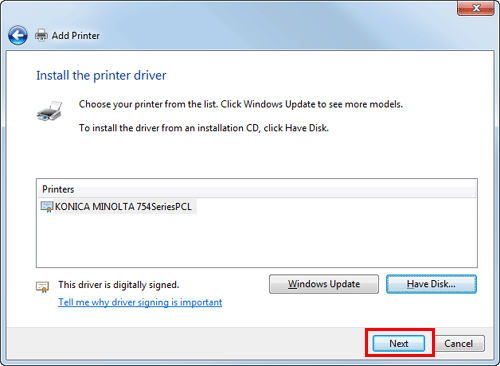
Suivez les instructions des pages consécutives.
Si la fenêtre [Contrôle de compte d'utilisateur] apparaît, cliquez sur [Continuer] ou [Oui].
Cliquez sur [Terminer].
Lorsque l'installation est terminée, assurez-vous que l'icône de l'imprimante installée est affichée dans la fenêtre [Imprimantes] ou [Périphériques et imprimantes].
Sortez le CD-ROM du lecteur de CD-ROM.
Ceci termine le processus d'installation du pilote d'imprimante.
Sous Windows Server 2003
Vous devez posséder des privilèges d'administrateur pour effectuer cette tâche.
Insérez le CD-ROM du pilote d'imprimante dans le lecteur CD-ROM de l'ordinateur.
Dans le menu Démarrer, cliquez sur [Imprimantes et télécopieurs].
Si [Imprimantes et télécopieurs] n'apparaît pas, sélectionnez [Panneau de configuration] - [Imprimantes et autres périphériques]- [Imprimantes et télécopieurs] dans le menu Démarrer.
Double-cliquez sur [Ajouter une imprimante].

L’[Assistant Ajout d'imprimante] apparaît.
Cliquez sur [Suivant >].
Sélectionnez [Imprimante locale connectée à cet ordinateur], puis cliquez sur [Suivant].
Décochez la case [Détection automatique et installation de l'imprimante Plug and play].
La page [Sélectionner un port d'imprimante] apparaît.
Cliquez sur [Créer un nouveau port :], sélectionnez [Port local] comme [Type de port :], puis cliquez sur [Suivant >].
Entrez le "\\nom NetBIOS\nom de service d'impression" dans la case [Entrer un nom de port].
Pour entrer le nom NetBIOS et imprimer le nom de service, sélectionnez [Utilitaire] - [Réglages Administrateur] - [Réglage Réseau] - [Réglage SMB] - [Réglages Impression] sur cette machine.
Cliquez sur [OK].
L’[Assistant Ajout d'imprimante] apparaît.
Cliquez sur [Disque fourni...].
Cliquez sur [Parcourir...].
Sélectionnez le dossier sur le CD-ROM contenant le pilote d'imprimante souhaité, puis cliquez sur [Ouvrir].
Sélectionnez le dossier en fonction du pilote d'imprimante, du système d'exploitation, et de la langue à utiliser.
Pilotes d'imprimante disponibles : pilote PCL et pilote PS
Cliquez sur [OK].
La liste [Imprimantes] apparaît.
Cliquez sur [Suivant >].
Suivez les instructions des pages consécutives.
Pour utiliser une connexion réseau, effectuez un test d'impression une fois que vous avez configuré les paramètres réseau.
Cliquez sur [Terminer].
Une fois l'installation terminée, assurez-vous que l'icône pour l'imprimante installée apparaît dans la fenêtre [Imprimantes et télécopieurs].
Sortez le CD-ROM du lecteur de CD-ROM.
Ceci termine le processus d'installation du pilote d'imprimante.